Windowsにインストールされている.NET Frameworkのバージョンを確認してみました。
今回は、Windowsにインストールされている.NETのバージョンの確認方法について紹介いたします。
.NETのバージョンについて
.NET Frameworkのバージョンの確認は、レジストリエディタを起動して行いました。
最初に、レジストリエディタでRelease値を表示します。
次にMicrosoftのページで対応するNET Frameworkのバージョンを確認します。
.NET の確認は次のようになります。
- .NET Frameworkのバージョン確認
- SDKのバージョン確認
- ランタイムのバージョン確認
.NET Frameworkは開発と実行ができるフレームワークになります。
SDKは.NETの開発用にライブラリになります。
ランタイムはプログラムを動作させるためのライブラリになります。
※説明は、Windows11のPCで行っています。
NET Frameworkのバージョン確認
Windowsキー+Rキーで「ファイル名指定して実行」を表示します。
表示されたウィンドウの「名前」に regedit を入力して、「OK」をクリックします。
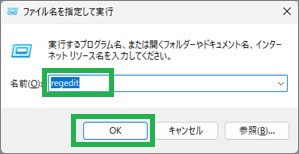
レジストリエディターが表示されるので、以下をコピーして入力します。HKEY_LOCAL_MACHINE\SOFTWARE\Microsoft\NET Framework Setup\NDP\v4\Full
続けて、Enterキーを押します。
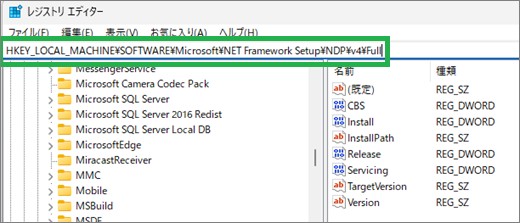
画面右側で「Release」の値を確認します。
カッコ内の値を確認します。
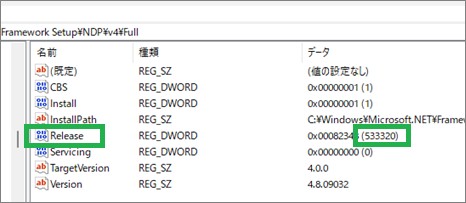
WEBブラウザでMicrosoftのページにアクセスします。
https://learn.microsoft.com/ja-jp/dotnet/framework/migration-guide/how-to-determine-which-versions-are-installed#version_table
.NET Framework のバージョンに対応したRelease値があるので確認します。
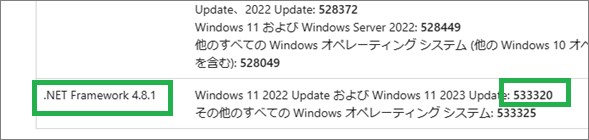
SDKのバージョン確認
SDKのバージョン確認を確認するには、コマンドプロンプトを表示します。
コマンドプロンプトで以下のコマンドを実行します。
dotnet –list-sdks
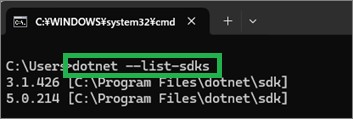
ランタイムのバージョン確認
コマンドプロンプトで以下のコマンドを実行します。
dotnet –list-runtimes
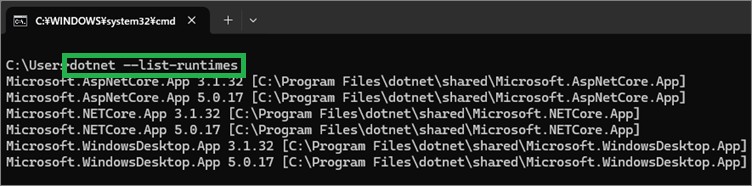
まとめ
今回は、Windowsにインストールされている.NETのバージョンの確認方法について紹介しました。.NET Frameworkのバージョン確認は少し手順が必要にあります。レジストリエディターを使用すると良いと思います。
読んでいただき、ありがとうございます。
参考になりましたら、幸いです。


